在Excel中,利用函数排名次的方法有:使用RANK函数、使用RANK.EQ函数、使用RANK.AVG函数。其中,RANK函数最为常用,可以简单地根据数值大小进行排名。在本文中,我们将详细介绍如何使用这些函数进行排名,并讨论一些常见的应用场景和注意事项。
一、使用RANK函数进行排名
1.1 RANK函数的基本用法
RANK函数是Excel中最常用的排名函数之一,其基本语法为:RANK(number, ref, [order]),其中:
number 是你想要排名的数字。
ref 是一个包含要进行排名的数字的数组或单元格区域。
[order] 是一个可选参数,指定排名的顺序。如果为0或省略,表示降序排名;如果为非零值,表示升序排名。
例如,如果你有一组分数,并希望对这些分数进行降序排名,可以使用以下公式:
=RANK(A1, $A$1:$A$10, 0)
这里,A1 是你想要排名的分数,$A$1:$A$10 是包含所有分数的单元格区域,0 表示降序排名。
1.2 使用RANK函数的实际案例
假设你有一个班级的学生成绩表,想要根据成绩对学生进行排名。成绩表如下:
姓名
成绩
张三
85
李四
90
王五
75
赵六
95
孙七
80
可以在“排名”列中使用RANK函数来对成绩进行排名:
姓名
成绩
排名
张三
85
=RANK(B2, $B$2:$B$6, 0)
李四
90
=RANK(B3, $B$2:$B$6, 0)
王五
75
=RANK(B4, $B$2:$B$6, 0)
赵六
95
=RANK(B5, $B$2:$B$6, 0)
孙七
80
=RANK(B6, $B$2:$B$6, 0)
这样,你就可以在“排名”列中看到每个学生的成绩排名。
1.3 RANK函数的局限性
虽然RANK函数非常实用,但它有一些局限性。例如,当有多个相同的数值时,RANK函数会给出相同的排名,而不会自动调整后续排名。这可能会在某些情况下导致不准确的排名结果。
为了解决这一问题,可以使用RANK.EQ或RANK.AVG函数。
二、使用RANK.EQ函数进行排名
2.1 RANK.EQ函数的基本用法
RANK.EQ函数与RANK函数类似,但它能够更好地处理重复值。其基本语法为:RANK.EQ(number, ref, [order]),其中参数的含义与RANK函数相同。
2.2 使用RANK.EQ函数的实际案例
假设你有以下数据集:
姓名
成绩
张三
85
李四
90
王五
75
赵六
95
孙七
80
周八
85
如果你使用RANK函数进行排名,张三和周八将会得到相同的排名:
姓名
成绩
排名
张三
85
3
李四
90
2
王五
75
6
赵六
95
1
孙七
80
5
周八
85
3
使用RANK.EQ函数进行排名,可以更好地处理这种情况:
姓名
成绩
排名
张三
85
=RANK.EQ(B2, $B$2:$B$7, 0)
李四
90
=RANK.EQ(B3, $B$2:$B$7, 0)
王五
75
=RANK.EQ(B4, $B$2:$B$7, 0)
赵六
95
=RANK.EQ(B5, $B$2:$B$7, 0)
孙七
80
=RANK.EQ(B6, $B$2:$B$7, 0)
周八
85
=RANK.EQ(B7, $B$2:$B$7, 0)
这样,张三和周八将会得到相同的排名,而不影响其他学生的排名。
三、使用RANK.AVG函数进行排名
3.1 RANK.AVG函数的基本用法
RANK.AVG函数是另一种排名函数,当有重复值时,它会给出这些重复值的平均排名。其基本语法为:RANK.AVG(number, ref, [order]),其中参数的含义与RANK函数相同。
3.2 使用RANK.AVG函数的实际案例
继续使用上面的数据集:
姓名
成绩
张三
85
李四
90
王五
75
赵六
95
孙七
80
周八
85
使用RANK.AVG函数进行排名:
姓名
成绩
排名
张三
85
=RANK.AVG(B2, $B$2:$B$7, 0)
李四
90
=RANK.AVG(B3, $B$2:$B$7, 0)
王五
75
=RANK.AVG(B4, $B$2:$B$7, 0)
赵六
95
=RANK.AVG(B5, $B$2:$B$7, 0)
孙七
80
=RANK.AVG(B6, $B$2:$B$7, 0)
周八
85
=RANK.AVG(B7, $B$2:$B$7, 0)
这样,张三和周八将会得到相同的平均排名,而不会影响其他学生的排名。
四、结合其他函数进行高级排名
4.1 使用IF函数进行条件排名
有时候,你可能需要根据特定的条件来进行排名。例如,你希望只对成绩在及格线以上的学生进行排名。可以结合IF函数来实现这一目标。
假设及格线为60分,可以使用以下公式:
=IF(B2>=60, RANK(B2, $B$2:$B$7, 0), "不及格")
这样,只有成绩在60分以上的学生才会被排名,其他学生会显示为“不及格”。
4.2 使用SUMPRODUCT函数进行动态排名
在某些情况下,你可能需要根据多个条件进行排名。例如,你希望根据学生的总成绩和出勤率来进行综合排名。可以结合SUMPRODUCT函数来实现这一目标。
假设你的数据表如下:
姓名
成绩
出勤率
张三
85
0.95
李四
90
0.90
王五
75
0.85
赵六
95
0.80
孙七
80
0.75
周八
85
0.70
可以使用SUMPRODUCT函数计算综合得分,然后进行排名:
=D2*0.8 + E2*0.2
=RANK(F2, $F$2:$F$7, 0)
这里,D2 是成绩,E2 是出勤率,F2 是综合得分。
五、处理重复值和空值
5.1 处理重复值
当有重复值时,RANK.EQ和RANK.AVG函数可以很好地处理重复值。如果需要更详细的处理,可以结合其他函数来实现。例如,可以使用COUNTIF函数来计算重复值的数量:
=RANK.EQ(B2, $B$2:$B$7, 0) + COUNTIF($B$2:B2, B2) - 1
5.2 处理空值
在进行排名时,可能会遇到空值。可以使用IF函数来忽略空值:
=IF(ISNUMBER(B2), RANK(B2, $B$2:$B$7, 0), "")
这样,空值将不会被排名。
六、总结
在Excel中,利用RANK、RANK.EQ和RANK.AVG函数可以方便地进行排名。RANK函数适用于简单的排名,RANK.EQ函数适用于处理重复值,RANK.AVG函数则适用于计算平均排名。结合其他函数(如IF、SUMPRODUCT)可以实现更复杂的排名需求。在实际应用中,根据具体情况选择合适的函数和方法,可以提高工作效率和数据处理的准确性。
通过本文的详细介绍,相信你已经掌握了在Excel中利用函数进行排名的方法和技巧。希望这些内容能够帮助你在工作中更好地处理数据,提升工作效率。
相关问答FAQs:
1. 如何在Excel中使用函数进行数据排名?在Excel中,您可以使用RANK函数来实现数据排名。RANK函数可以根据指定的数值确定数据在一组数值中的排名。您可以使用以下步骤来利用RANK函数进行排名:
选中一个空白单元格,输入RANK函数的公式:=RANK(要排名的数值,数值范围,[排序方式])。
在“要排名的数值”处输入您要排名的数据。
在“数值范围”处输入您要排名的数据所在的范围。
如果需要,可以在“排序方式”处指定排名的方式,1表示按升序排名,0或省略表示按降序排名。
按下Enter键,即可得到相应数据的排名。
2. 如何在Excel中利用函数对数据进行分组排名?如果您需要在Excel中对数据进行分组排名,可以使用RANK.EQ函数。RANK.EQ函数可以根据指定的数值在一个范围内进行分组排名,相同数值将会得到相同的排名。以下是使用RANK.EQ函数进行分组排名的步骤:
选中一个空白单元格,输入RANK.EQ函数的公式:=RANK.EQ(要排名的数值,数值范围,[排序方式])。
在“要排名的数值”处输入您要排名的数据。
在“数值范围”处输入您要排名的数据所在的范围。
如果需要,可以在“排序方式”处指定排名的方式,1表示按升序排名,0或省略表示按降序排名。
按下Enter键,即可得到相应数据的分组排名。
3. 如何在Excel中使用函数对数据进行百分比排名?如果您需要在Excel中对数据进行百分比排名,可以使用PERCENTRANK函数。PERCENTRANK函数可以根据指定的数值在一组数据中计算百分比排名。以下是使用PERCENTRANK函数进行百分比排名的步骤:
选中一个空白单元格,输入PERCENTRANK函数的公式:=PERCENTRANK(数值范围,要排名的数值,[小数位数])。
在“数值范围”处输入您要排名的数据所在的范围。
在“要排名的数值”处输入您要排名的数据。
如果需要,可以在“小数位数”处指定百分比排名的小数位数,默认为3位小数。
按下Enter键,即可得到相应数据的百分比排名。
原创文章,作者:Edit1,如若转载,请注明出处:https://docs.pingcode.com/baike/4138665